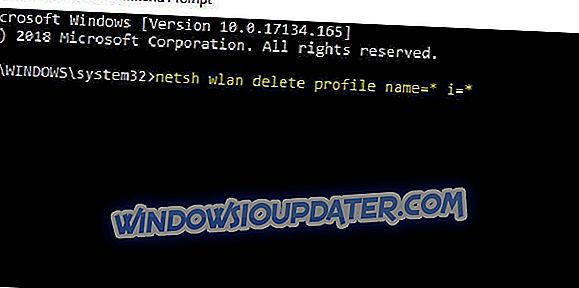Vorgehensweise: Löschen oder vergessen Sie nicht verwendete Netzwerknamen für WLAN in Windows 10, 8.1
Wie lösche ich WiFi-Netzwerke, die ich nicht mehr auf meinem Windows 10, 8.1-PC verwende?
- Vergessen Sie von den Netzwerkeinstellungen
- Vergessen Sie von Connections
- Vergessen Sie die Eingabeaufforderung
- Vergessen Sie alle Netzwerke gleichzeitig
Wenn Sie das Betriebssystem Windows 10 verwenden und versuchen, eine Verbindung zu einem nahegelegenen WLAN-Netzwerk herzustellen, oder wenn Sie einfach eine Verbindung zu Ihrem eigenen WLAN-Router in Ihrer Wohnung herstellen möchten, werden Sie möglicherweise von den anderen Netzwerken, die im verfügbaren WLAN angezeigt werden, gestört Netzwerkfunktionen in Windows 10, 8.1. Im Folgenden erfahren Sie, wie Sie nicht verwendete Netzwerknamen für WLAN-Verbindungen in Windows 10, 8.1 löschen oder vergessen. Dies dauert nur einige Minuten.

Unter dem Betriebssystem Windows 8.1 war die Funktion „Drahtlos vergessen“ etwas schwierig, aber mit Hilfe einiger Windows 8.1-Updates wurde dies möglich. Mit den drei folgenden Methoden können Sie sehen, wie einfach es ist ist es selbst zu tun. In den folgenden Methoden wird auch beschrieben, wie Sie die Drahtlosnetzwerke mithilfe der Eingabeaufforderung, der Windows PC-Einstellungsfunktion sowie das Deaktivieren über das Menü "Network List" (Netzwerkliste) deaktivieren können.
Löschen oder vergessen Sie nicht verwendete Netzwerknamen für WLAN-Verbindungen in Windows 10
1. Vergessen Sie die Netzwerkeinstellungen
- Damit diese Methode funktioniert, müssen Sie sich im Bereich des spezifischen WLAN-Netzwerks befinden.
- Bewegen Sie den Mauszeiger auf die rechte untere Seite des Bildschirms.
- In der sich öffnenden Charms-Leiste müssen Sie mit der linken Maustaste klicken oder auf die Funktion „Einstellungen“ tippen.
- In der Funktion "Einstellungen" müssen Sie das Symbol "Netzwerk" suchen und mit der linken Maustaste klicken.
- Jetzt im Fenster "Netzwerk" haben Sie eine Liste der verfügbaren WLAN-Netzwerke, zu denen Sie eine Verbindung herstellen können.
- Klicken Sie mit der linken Maustaste oder tippen Sie auf das Netzwerk, das Sie entfernen möchten, und klicken Sie auf die Schaltfläche "Verbinden".
- Wenn Sie jetzt keine Verbindung zu diesem Netzwerk herstellen können, haben Sie Zugriff auf die beiden Schaltflächen „Netzwerk vergessen“ oder „Schließen“. In diesem Fenster müssen Sie mit der linken Maustaste klicken oder auf die Funktion "Netzwerk vergessen" tippen.
2. Vergessen Sie die Verbindungen
- Wenn Sie über die neuesten Updates für Windows 8.1 verfügen, navigieren Sie zur Funktion PC-Einstellungen, indem Sie den Mauszeiger auf die rechte untere Seite des Bildschirms bewegen und mit der linken Maustaste auf "Einstellungen" klicken.
- Klicken Sie nun mit der linken Maustaste auf die dort vorhandene Funktion „Netzwerk“.
- Klicken Sie mit der linken Maustaste oder tippen Sie auf die Schaltfläche "Verbindungen", die im Fenster "Netzwerk" vorhanden ist.
- Klicken Sie mit der linken Maustaste oder tippen Sie auf das gewünschte WLAN-Netzwerk, das Sie entfernen möchten.
- Klicken Sie mit der linken Maustaste oder tippen Sie auf den Link "Bekannte Netzwerke verwalten" in der unteren Seite des WLAN-Netzwerks, das Sie entfernen möchten.
- Sie haben jetzt eine Liste der verfügbaren WLAN-Netzwerke.
- Klicken Sie mit der linken Maustaste oder tippen Sie auf das WiFi-Netzwerk, das Sie vergessen möchten.
- Klicken Sie mit der linken Maustaste oder tippen Sie auf die Schaltfläche "Vergessen" unten rechts in diesem Fenster.
- Jetzt sollte das Netzwerk vergessen und nicht mehr in Ihrem Windows 8.1-System gespeichert werden.
3. Vergessen Sie die Eingabeaufforderung
- Schreiben Sie auf dem Startbildschirm Ihres Windows 8.1-Systems Folgendes: "cmd" ohne Anführungszeichen.
- Klicken Sie mit der rechten Maustaste auf das Symbol "Eingabeaufforderung", das nach Abschluss der Suche angezeigt wird.
- Klicken Sie mit der linken Maustaste oder tippen Sie im angezeigten Menü auf "Als Administrator ausführen".
- Klicken Sie mit der linken Maustaste oder tippen Sie auf die Schaltfläche "Ja", wenn Sie von einer Benutzerkontensteuerungsnachricht aufgefordert werden.
- In das schwarze Fenster, das erscheint, schreibe Folgendes: " netsh wlan show profiles " ohne die Anführungszeichen.
- Drücken Sie die Eingabetaste auf der Tastatur.
- Im Eingabeaufforderungsfenster sollten Sie nun eine Liste aller verfügbaren WLAN-Netzwerke erhalten.
- Suchen Sie nach dem Namen des drahtlosen Netzwerks, das Sie deaktivieren möchten.
- Schreiben Sie im Eingabeaufforderungsfenster Folgendes: netsh wlan delete Profilname = "Name des Netzwerks"
Hinweis: Anstelle des „ Netzwerknamens “ aus dem obigen Befehl müssen Sie den tatsächlichen Namen des Netzwerks eingeben, das Sie deaktivieren möchten.
Drücken Sie die Eingabetaste auf der Tastatur.
4. Vergessen Sie alle Netzwerke gleichzeitig
- Öffnen Sie die Commander-Eingabeaufforderung als Administrator
- Geben Sie den folgenden Befehl ein (ohne Anführungszeichen): ' netsh wlan delete profile name = * i = *' und drücken Sie die Eingabetaste
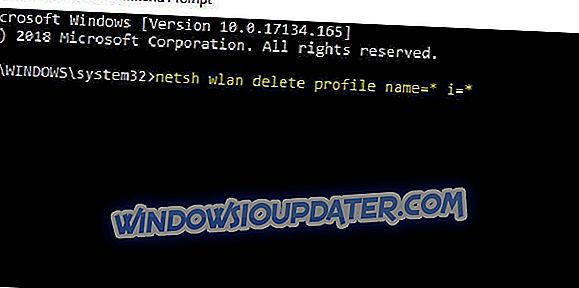
- Der PC trennt sich und vergisst alle verfügbaren Netzwerke und entfernt ihr Profil. Versuchen Sie, die Verbindung zu dem zuvor verwendeten Netzwerk wiederherzustellen.
Dies sind die vier einfachen Methoden, die Sie benötigen, um ein WLAN-Netzwerk Ihrer Wahl in Windows 8.1 zu löschen oder zu vergessen. Sie können uns unten in den Kommentaren auf dieser Seite schreiben, wenn Sie in dem oben genannten Artikel weitere Unterstützung benötigen.